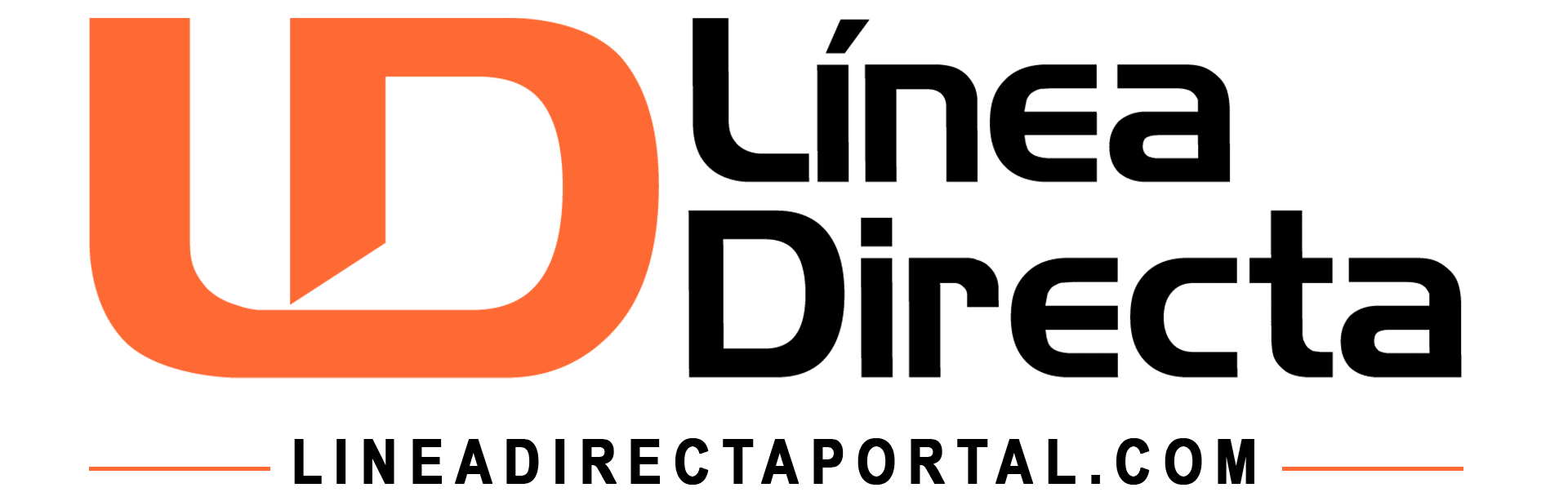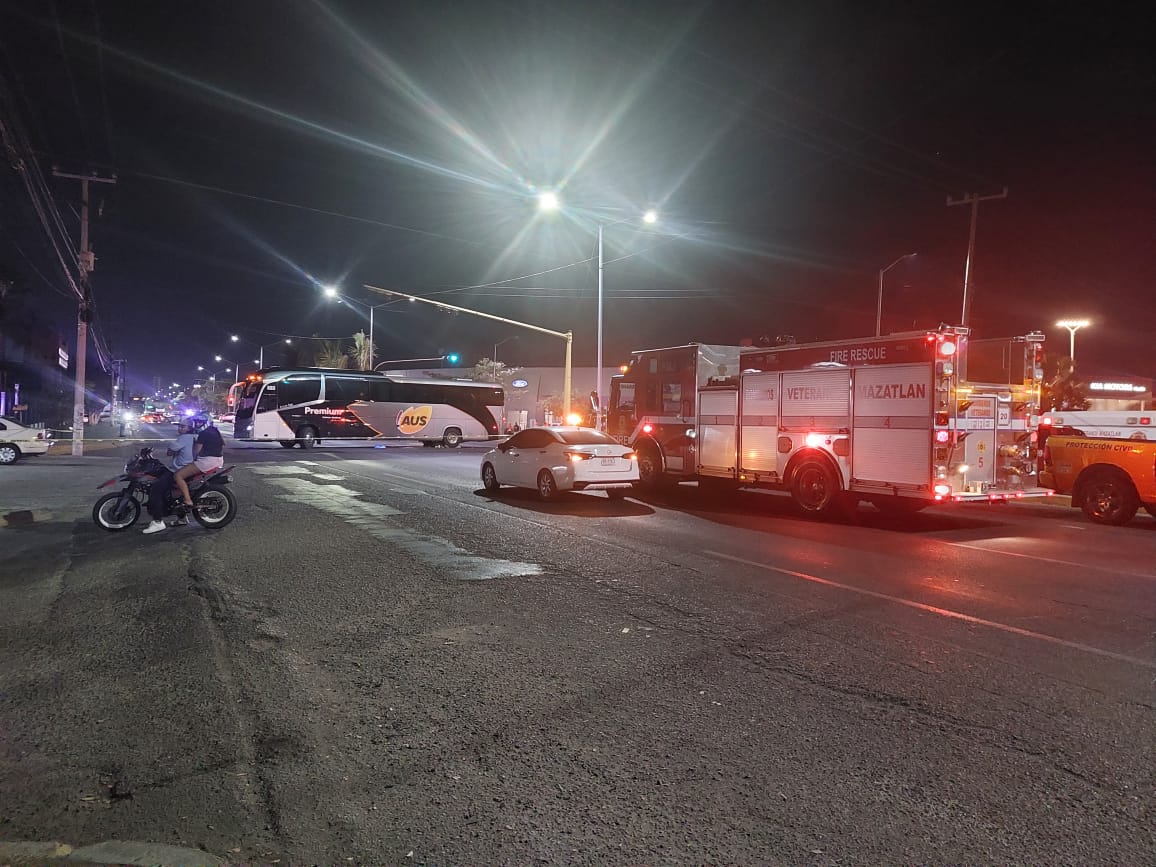México.- Si tu solicitud de generación y renovación de contraseña a través de SAT ID fue rechazada, puedes tramitarla por segunda vez.
Te recordamos que sin este requisito será imposible que puedas acceder al portal del SAT por lo que es necesario que tomes en cuenta las siguientes indicaciones.
El proceso es prácticamente igual que el que realizaste la primera ocasión, y no debes olvides integrar tu identificación por ambos lados.
El procedimiento conlleva la realización de 29 pasos, así que toma nota, ten paciencia, concétrate y recuerda que es importantísimo que los hagas todos para que cumplas con la responsabilidad de tu declaración anual, o bien, puedas acceder a otros servicios del SAT:
- Da clic en el botón iniciar.
- Selecciona la opción iniciar trámite.
- Lee detenidamente los pasos del proceso. Pulsa el botón EMPEZAR.
- Pulsa el botón Comenzar.
- Asegúrate de tener a la mano la documentación requerida, si tienes dudas puedes dar clic en “aquí”.
- Da clic en Continuar.
- Revisa los términos y condiciones del servicio, si estás de acuerdo,
- Da clic en Siguiente.
- Ingresa tu RFC, celular, correo electrónico y selecciona Continuar.
- Revisa que la imagen sea clara y legible y presiona Continuar, de lo contrario si deseas realizar nuevamente la carga pulsa el botón Repetir.
- Escribe el texto de la imagen y da clic en Continuar.
- Ingresa el código de confirmación que llegó a tus medios de contacto
- Da clic en Continuar.
- Ingresa el documento de tu identificación.
- Selecciona el tipo identificación que adjuntarás.
- Toma una fotografía o adjunta la imagen de tu identificación, asegúrate que sea por ambos lados y la imagen sea clara.
- Da clic en siguiente.
- Graba un video enfocando tu rostro y mencionando la frase que se te muestra.
- Da clic en grabar, pulsa record a video.
- Valida que el video sea claro y la frase se escuche correctamente y da clic en Continuar.
- Revisa la solicitud de generación o actualización de Contraseña con los datos que proporcionaste, así como las manifestaciones.
- Da clic en firmar solicitud.
- Firma dentro del recuadro lo más parecido a la identificación que proporcionaste.
- Da clic en aceptar y espera a que se envié la información.
- Descarga tu acuse y en su caso responde la encuesta.
- Guarda el número de folio de tu solicitud, el cual te llegará a los medios de contacto proporcionados.
- Espera la respuesta de tu solicitud en un término no mayor a 3 días hábiles posteriores, si tu solicitud es procedente
- Ingresa a la liga que se envió a tus medios de contacto.
- Llena el formulario, con tu número de folio, RFC, tu Contraseña y el texto de la imagen.
Es importante que CONSULTES AQUÍ la información adicional que proporciona el SAT al momento de realizar este trámite.